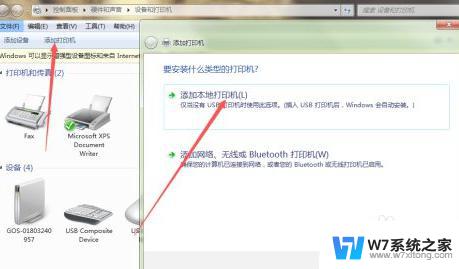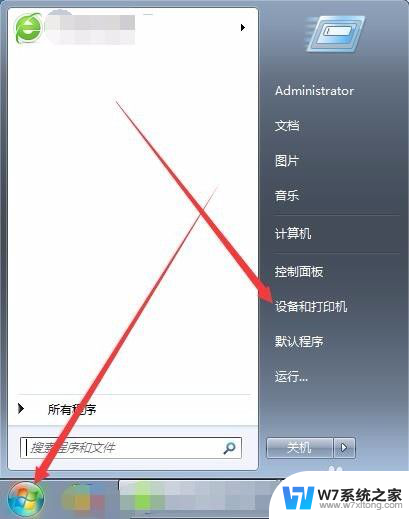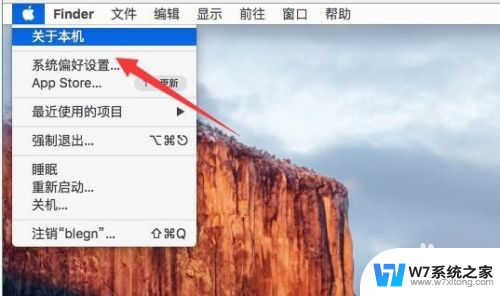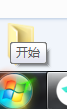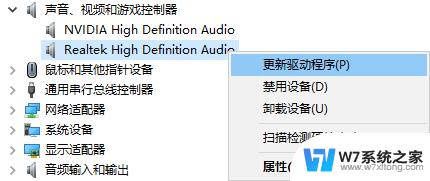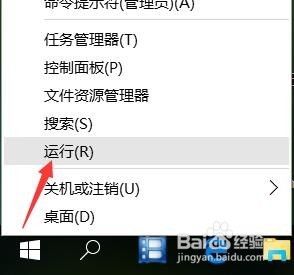惠普1106驱动如何安装 惠普p1106打印机驱动安装步骤
惠普1106打印机是一款性能稳定、打印效果优秀的打印设备,但在使用过程中,我们可能会遇到需要安装驱动的情况,惠普1106打印机驱动的安装步骤并不复杂,只需按照正确的操作流程进行即可完成安装。在安装驱动的过程中,我们需要注意选择适合设备型号的驱动程序,并确保驱动安装的完整性和稳定性,这样才能保证打印机的正常使用。接下来我们将详细介绍惠普1106打印机驱动的安装步骤,帮助大家顺利完成驱动安装,使打印机能够正常工作。
步骤如下:
1.首先我们需要进入文件夹双击setup.exe程序,然后进入安装界面,进入安装界面之后,我们就需要点击“USB 安装”按钮;在“开始安装”窗口中,请点击“安装打印机软件”。然后点击“开始安装”。


2.在“选择简易安装或高级安装”窗口中,我们可以看到简易安装这一个选项。这时候我们就需要点击“简易安装(推荐)”项,然后点击“下一步”按钮;在“选择打印机”窗口中,选择“HP LaserJet Professional P1100 Series”项。然后点击“下一步”按钮。
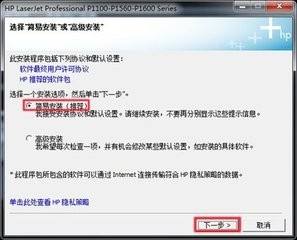
3.在“配置为使用 USB 打印”窗口中,将打印机 USB 连接线连接到电脑。并且开启打印机电源,驱动程序会自动检查连接的设备;这就是这一步的操作了,是不是非常简单。

4.然后我们放入纸张,准备打印测试页。在“恭喜!软件安装已完成。”窗口中,点击“下一步”按钮最后点击“完成”按钮,怎么样跟着小编一起来学习是不是非常的简单,一点都没有压力。


以上就是关于惠普1106驱动如何安装的全部内容,有出现相同情况的用户就可以按照小编的方法了来解决了。